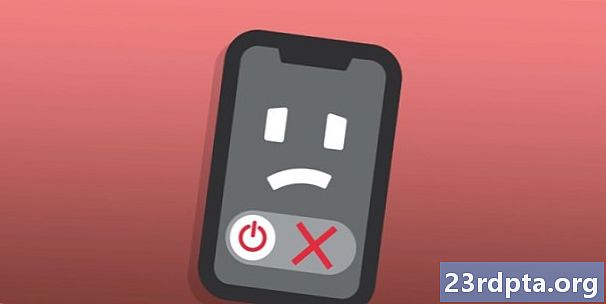
Contenuto
- 1. Riavvia il dispositivo
- 3. Utilizzare i pulsanti hardware
- 4. Cerca app offensive
- 5. L'opzione nucleare

Anche se mettere il telefono in modalità provvisoria non è molto difficile, non è sempre chiaro come estrarre il dispositivo. Questo può essere molto frustrante, in particolare per coloro che non hanno familiarità con i loro dispositivi.
Per coloro che sono bloccati in modalità provvisoria per qualsiasi motivo, non temere! Ecco la nostra guida dettagliata su come disattivare la modalità provvisoria sul tuo dispositivo Android.
Nota dell'editore: Aggiorneremo questo post nel tempo.
1. Riavvia il dispositivo

Il riavvio può risolvere altri problemi con il dispositivo, quindi ha senso che il riavvio possa disattivare la modalità provvisoria. I passaggi sono relativamente semplici:
- Tenere premuto il tastoEnergia sul dispositivo finché non vengono visualizzate diverse opzioni del dispositivo.
- RubinettoRicomincia.
- Se non vedi un'opzione di riavvio, continua a tenere premutoEnergia pulsante per circa 30 secondi.

Alcuni dispositivi consentono di disattivare la modalità provvisoria dal pannello delle notifiche. Ecco come farlo:
- Abbassa il pannello delle notifiche.
- Clicca ilModalità provvisoria abilitata notifica per disattivarlo.
- Il telefono si riavvierà automaticamente e spegnerà la Modalità provvisoria.
3. Utilizzare i pulsanti hardware

Se nessuno dei passaggi sopra indicati ha funzionato per te, alcuni hanno segnalato il successo utilizzando i pulsanti hardware. Ecco cosa fai:
- Spegni il dispositivo.
- Una volta spento il dispositivo, tieni premuto il tastoEnergia pulsante.
- Quando vedi un logo sullo schermo, lascia andare ilEnergia pulsante.
- Tieni premuto rapidamente il tastoVolume basso dopo aver lasciato andare il tastoEnergia pulsante.
Dopo aver completato i passaggi, dovresti vedere a Modalità provvisoria: OFF o qualcosa di simile. Questo metodo potrebbe essere incostante, in base al tuo dispositivo.
Leggi anche: Come cambiare carattere per Android | Come risolvere i problemi di esaurimento della batteria Android e prolungare la durata della batteria
Inoltre, tieni d'occhio eventuali pulsanti del volume danneggiati. Un pulsante del volume non funzionante fa pensare al telefono che stai tenendo premuto quel pulsante. Un problema del genere può anche forzare l'avvio del telefono in modalità provvisoria ogni volta. In tal caso, è meglio visitare un'officina locale o percorrere il percorso fai-da-te.
4. Cerca app offensive

Anche se non puoi utilizzare app di terze parti mentre sei in Modalità provvisoria, i suoi dati di cache e app non sono bloccati nelle impostazioni del tuo dispositivo. Va bene, poiché esiste la possibilità che un'app che hai scaricato stia forzando il tuo telefono in modalità provvisoria. In tal caso, è meglio gestire l'app stessa invece di riavviare costantemente il telefono.
Esistono tre modi per risolvere questo problema: cancellare la cache, cancellare i dati dell'app e disinstallare l'app. Cominciamo con la pulizia della cache:
- Aperto impostazioni.
- RubinettoApp e notifiche, quindi toccaVedi tutte le app.
- Tocca il nome dell'app offensiva.
- RubinettoConservazione, quindi toccaCancella cache.
Se ciò non risolve il problema, è tempo di fare un ulteriore passo avanti. Attenzione: l'eliminazione dell'archiviazione di un'app cancella la cache e i dati dell'utente per quell'app. Detto questo, ecco come eliminare l'archiviazione di un'app:
- Aperto impostazioni.
- RubinettoApp e notifiche, quindi toccaVedi tutte le app.
- Tocca il nome dell'app offensiva.
- RubinettoConservazione, quindi toccaSpazio pulito.
Leggi anche: Come acquisire screenshot su Android | Come abilitare la modalità notturna su Android
Se pulire la cache e l'archiviazione dell'app non ha funzionato, è ora di disinstallare l'app:
- Aperto impostazioni.
- RubinettoApp e notifiche, quindi toccaVedi tutte le app.
- Tocca il nome dell'app offensiva.
- Rubinetto Disinstallare, quindi toccaok per confermare.
5. L'opzione nucleare
L'opzione rimanente è di ripristinare le impostazioni di fabbrica sul dispositivo. In questo modo eliminerai tutti i tuoi dati interni, quindi assicurati di aver provato tutto il resto prima di ricorrere a questo passaggio. Assicurati di eseguire il backup di tutti i tuoi dati prima di eseguire un ripristino delle impostazioni di fabbrica.
Dopo aver fatto un respiro profondo e smesso di tremare le mani, ecco come ripristinare le impostazioni di fabbrica:
- Apertoimpostazioni.
- Scorri verso il basso e toccaSistema, quindi toccaAvanzate.
- RubinettoReimposta opzioni, quindi toccaCancella tutti i dati.
- RubinettoRipristina telefono in fondo.
- Se necessario, inserisci il PIN, la sequenza o la password.
- RubinettoCancellare tutto.
Questi sono i migliori metodi disponibili per disattivare la modalità provvisoria. Sei stato intrappolato nel ciclo in modalità provvisoria? Hai capito cosa è andato storto? Fateci sapere nei commenti qui sotto!








